win11怎么添加微软五笔 win11添加微软五笔输入法的步骤
更新时间:2022-05-21 16:56:00作者:huige
在win11系统中,自带有微软输入法,默认是微软拼音输入法,不过有一部分用户喜欢使用微软五笔输入法,却不知道要怎么添加,其实通过系统自带的添加即可,本文这就给大家带来win11添加微软五笔输入法的步骤吧。
具体步骤如下:
1、首先点击任务栏中的windows按钮进入开始菜单。
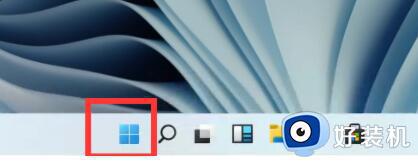
2、然后在其中找到并打开“设置”。
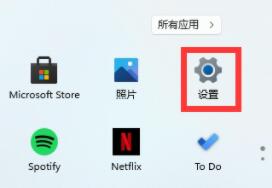
3、接着进入其中的“时间和语言”设置。
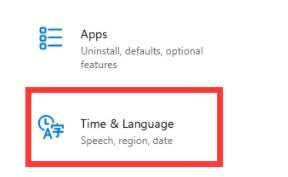
4、然后在语言选择中找到“中文”展开,并点击下方的“选项”。
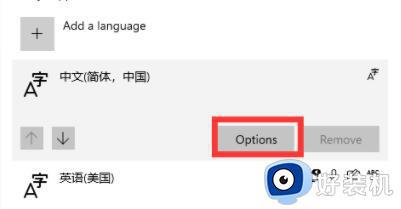
5、接着在键盘下方选择“添加一个键盘”。
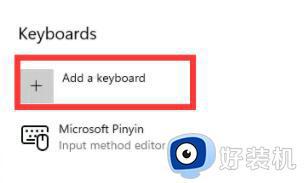
6、最后在输入法列表中选择“微软五笔”就可以完成五笔输入法的添加了。
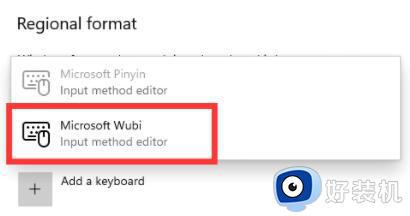
上述给大家讲解的就是win11怎么添加微软五笔的详细方法,如果你也想要添加的话,那就学习上面的方法来进行操作吧。
win11怎么添加微软五笔 win11添加微软五笔输入法的步骤相关教程
- windows11怎么添加五笔输入法 win11如何添加五笔输入法
- win11怎么设置五笔默认输入法 win11设置默认输入法为五笔方法
- win11自带的五笔在哪调出来 win11系统五笔输入法怎么调出来
- win11怎样添加输入法语言 win11添加输入法的操作步骤
- win11系统怎么添加输入法 win11添加输入法的步骤
- windows11五笔输入法怎么调出来 windows11五笔输入法详细设置方法
- win11怎么跳过添加微软账户 win11新系统如何跳过添加账户
- win11怎么添加搜狗输入法 win11添加搜狗输入法键盘方法
- win11怎么添加韩语输入法 win11系统如何添加韩文输入法
- win11新版输入法怎么添加中文 win11输入法怎么添加中文输入法
- win11家庭版右键怎么直接打开所有选项的方法 win11家庭版右键如何显示所有选项
- win11家庭版右键没有bitlocker怎么办 win11家庭版找不到bitlocker如何处理
- win11家庭版任务栏怎么透明 win11家庭版任务栏设置成透明的步骤
- win11家庭版无法访问u盘怎么回事 win11家庭版u盘拒绝访问怎么解决
- win11自动输入密码登录设置方法 win11怎样设置开机自动输入密登陆
- win11界面乱跳怎么办 win11界面跳屏如何处理
win11教程推荐
- 1 win11安装ie浏览器的方法 win11如何安装IE浏览器
- 2 win11截图怎么操作 win11截图的几种方法
- 3 win11桌面字体颜色怎么改 win11如何更换字体颜色
- 4 电脑怎么取消更新win11系统 电脑如何取消更新系统win11
- 5 win10鼠标光标不见了怎么找回 win10鼠标光标不见了的解决方法
- 6 win11找不到用户组怎么办 win11电脑里找不到用户和组处理方法
- 7 更新win11系统后进不了桌面怎么办 win11更新后进不去系统处理方法
- 8 win11桌面刷新不流畅解决方法 win11桌面刷新很卡怎么办
- 9 win11更改为管理员账户的步骤 win11怎么切换为管理员
- 10 win11桌面卡顿掉帧怎么办 win11桌面卡住不动解决方法
